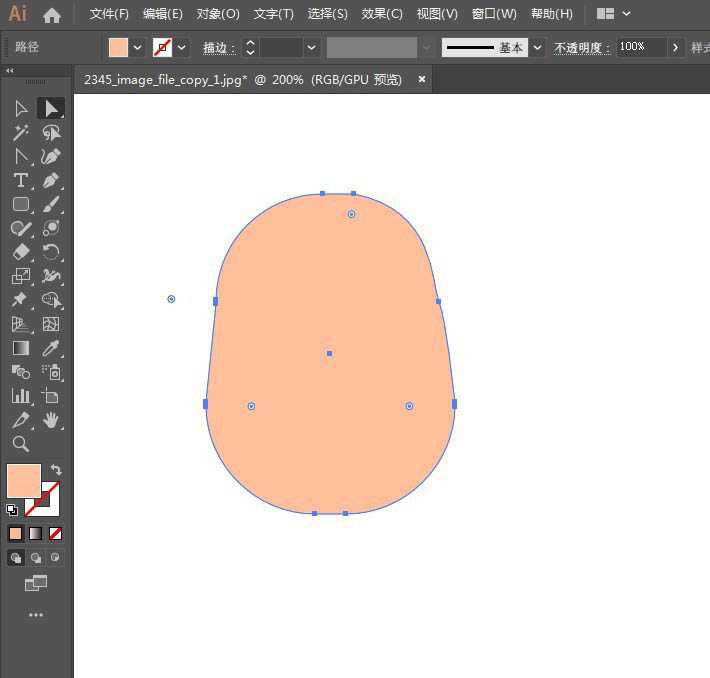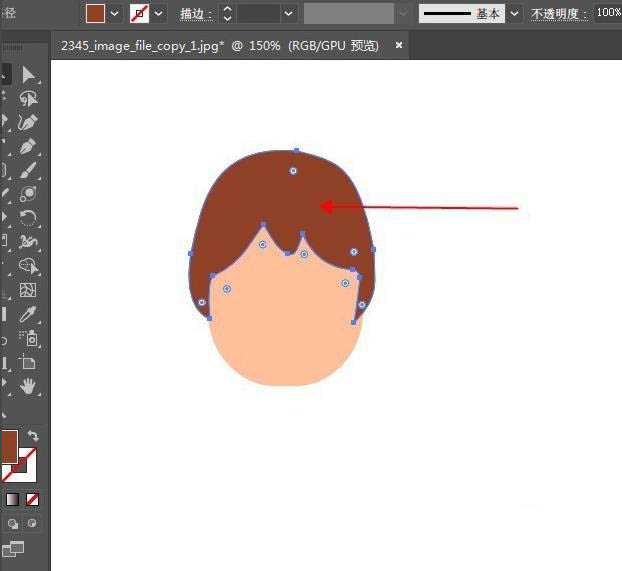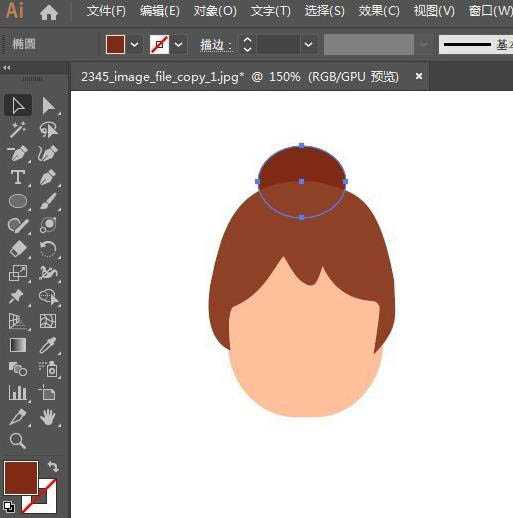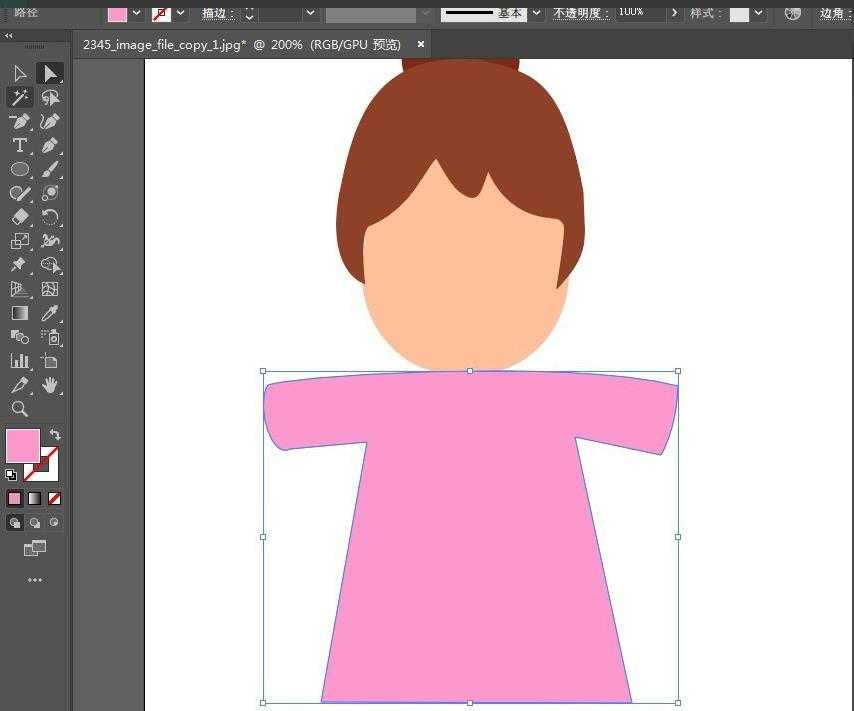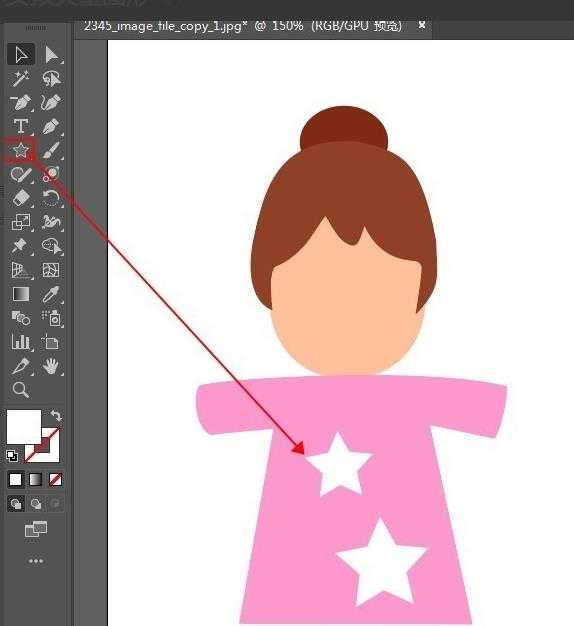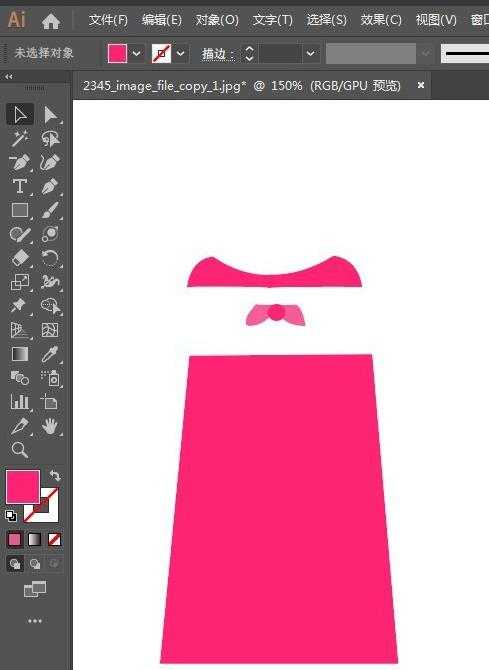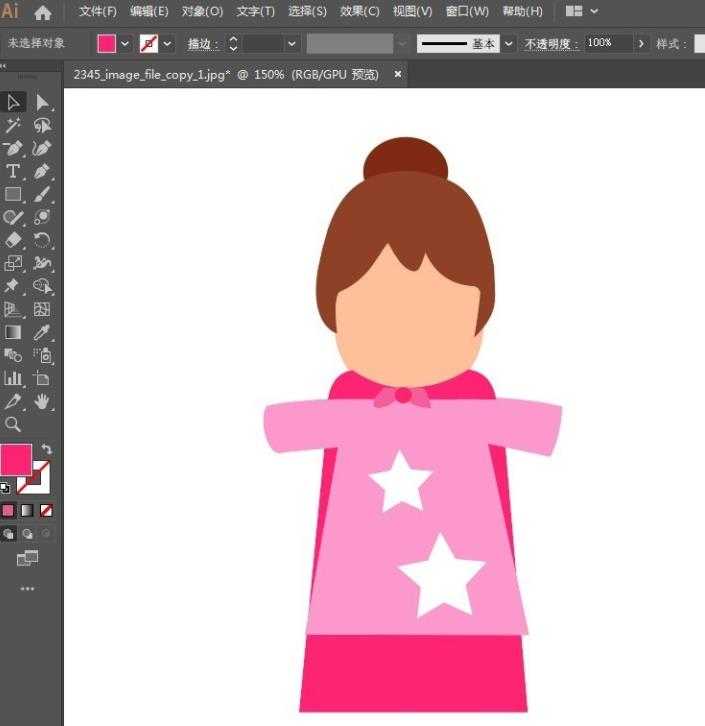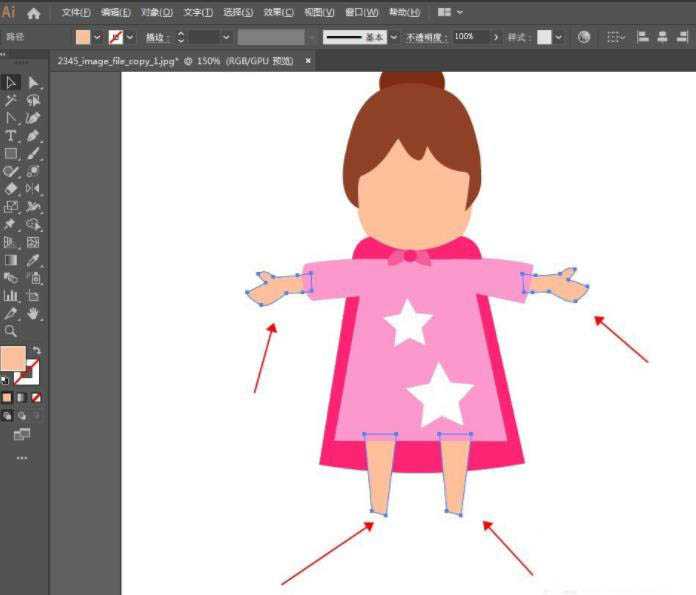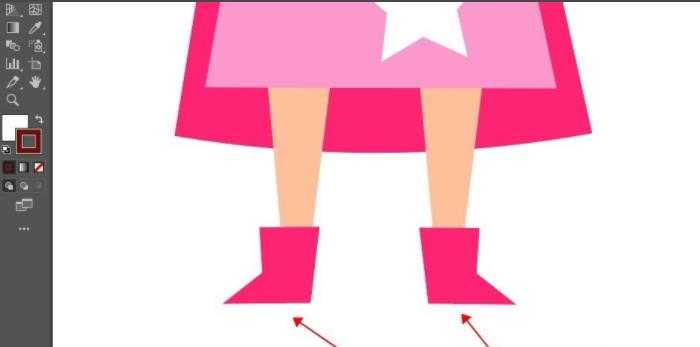经常使用ai绘制矢量图形,该怎么绘制矢量的小女孩插画呢?下面我们就来看看详细的教程。
- 软件名称:
- Adobe Illustrator CC 2019(AI) v23.0 简体中文安装版 64位
- 软件大小:
- 832.3MB
- 更新时间:
- 2019-12-05立即下载
1、画个圆角矩形,用直接选择工具调整形状。
2、用钢笔工具勾画头发部分,画个椭圆放到头发后面做发髻,填充深褐色。
3、用钢笔工具勾画衣服,填充粉色,放两个五角星做装饰。
4、用矩形工具和钢笔工具绘制披风,放到小女孩身上。
5、勾画双手双腿和鞋子,每样只画一个,再复制一份就行。
6、在脸上画上五官,调整好大小和位置,就完成了。
以上就是ai绘制小女孩矢量插画的教程,希望大家喜欢,请继续关注。
相关推荐:
ai怎么设计一款短发女孩人物形象?
ai怎么设计一个旅行女生形象的插画图?
ai怎么设计卡通效果的轮滑女孩矢量插画?